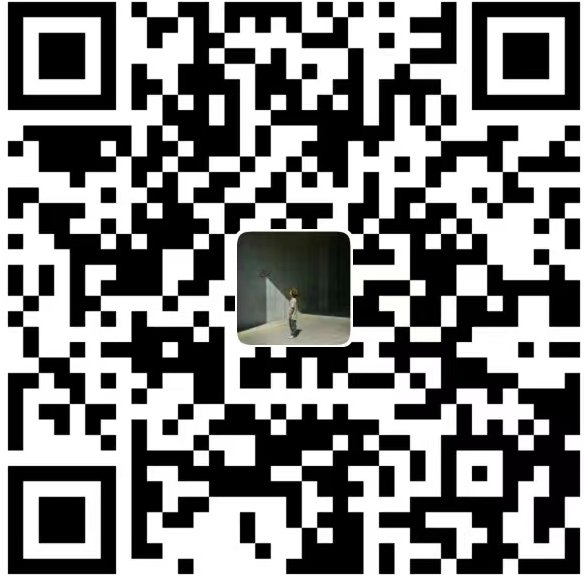Vscode终端调用GitBush
写在开头
在哔哩哔哩刷到一位博主展示自己的博客,看到他直接在VS里面调用GitBush的终端,省去了来回切换窗口的麻烦,便去查了一下修改方法,留个记录。
启用Bush
- 看文档好像如果你安装git的时候是安装在默认路径时在vs里面好像是可以直接调用的。
- 没装在默认路径的把自己git的路径告诉vs就可以了。
Visual Studio Code>设置>在settings.json中编辑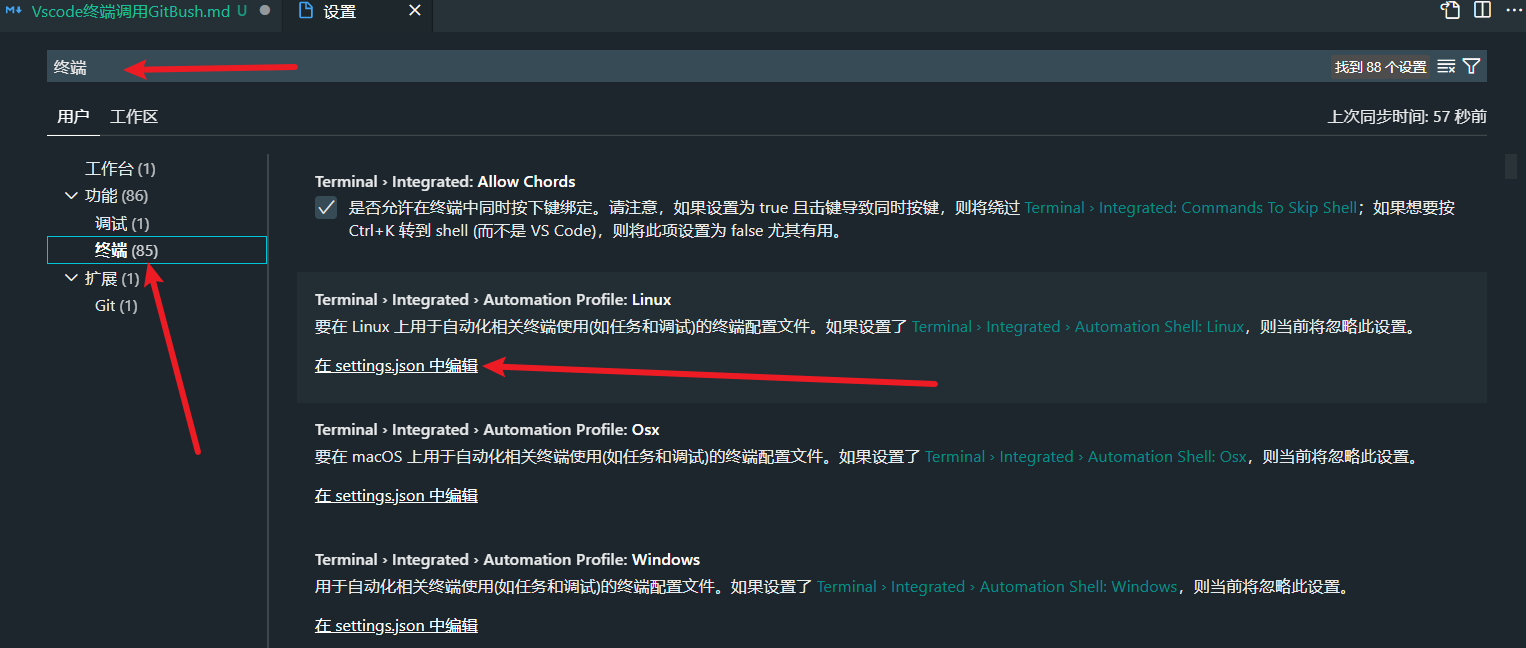
- 加入以下内容:
1
2
3
4"terminal.integrated.profiles.windows": {
"gitBash": {
"path": "D:\\Program Files\\Git\\bin\\bash.exe",//这里是的的bash路径
} - 然后重启vs即可,
Ctrl+~打开终端,在右侧选择bash就可以了
终端字体美化
- 默认的字体太小了,而且也不美观,vs自带等宽字体
monospace,不想折腾的下伙伴可以在设置里面直接调用。设置>Font Family>终端
上面改成monospace即可,字体大小怎么合适怎么来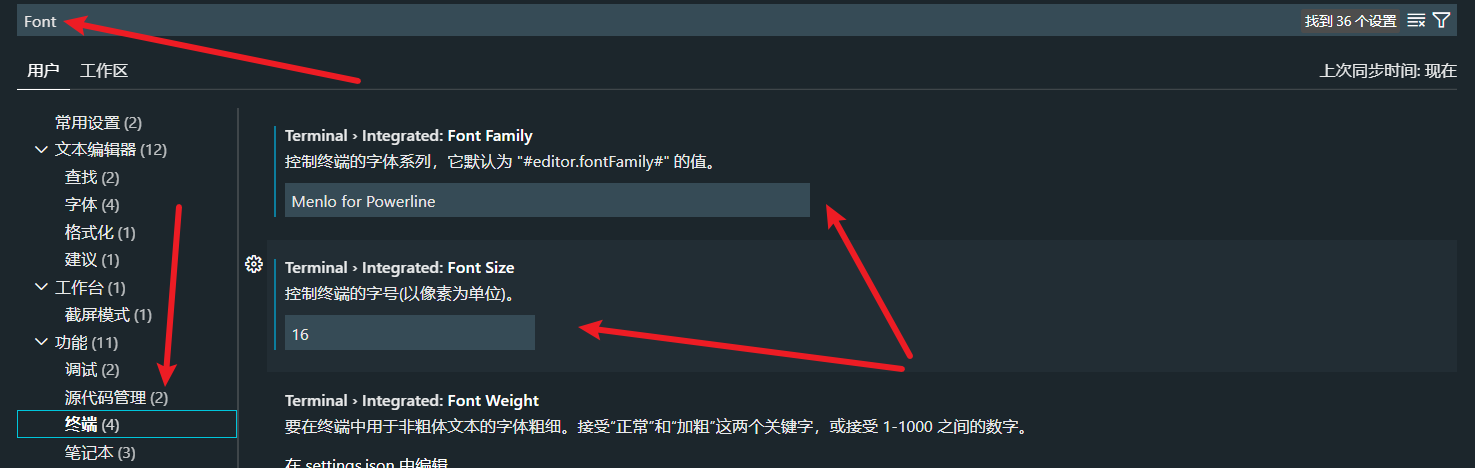
- 觉得还是不太满意的可以自己去找一下适合的字体安装在系统里然后自己选,我使用的是menlo for powerline字体,在任意目录下载字体下载好之后安装,然后去到vs设置里,把第一个改成
1
git clone https://github.com/abertsch/Menlo-for-Powerline.git
Menlo for Powerline就可以了. - 也可以去到
settings.json里面给不同的终端配置不同的字体:1
2
3"terminal.integrated.defaultProfile.windows": "gitBash",
"terminal.integrated.fontFamily": "Menlo for Powerline",
"terminal.integrated.fontSize": 16,
本博客所有文章除特别声明外,均采用 CC BY-NC-SA 4.0 许可协议。转载请注明来自 Boiled Yakult!
评论